اپلیکیشن هایی برای کار با قلم سرفیس یا سرفیس پن
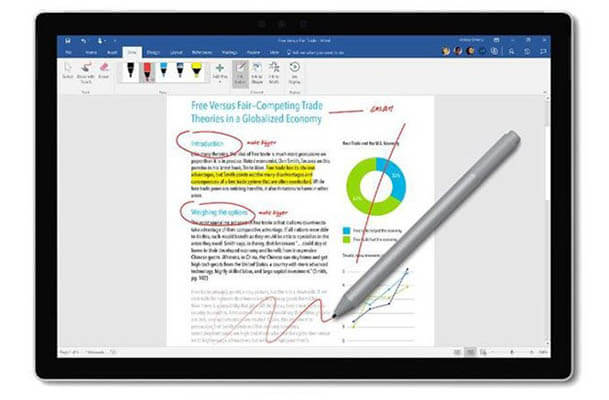
اگر یک قلم سرفیس دارید و با رمز و رازهایش آشنا هستید حیف است از تمام پتانسیلهای این قلم استفاده نکنید! در این مطلب میخواهیم به شما تعدادی برنامه کاربردی برای سرفیس پن معرفی کنیم تا از این وسیله جالب لذت ببرید.
اپلیکیشن های کار با قلم سرفیس
اول بیایید در مورد ویندوز صحبت کنیم. چون بدون شک اولین جایی که باید سرفیس پن را در آن استفاده کنید ویندوز سرفیس است. بهترین سیستم عاملی که تا به امروز برای استفاده از صفحه لمسی ساخته شده هم ویندوز ۱۰ است.
بعد از بحث ویندوز باید به نرم افزارهای کار با قلم سرفیس فکر کرد که همانطور که قبلا در در مقاله چگونه بر روی سرفیس نرم افزار نصب کنیم گفتیم نرم افزارهایی که برای استفاده در حالت لمسی سرفیس (یا Tablet mode) مناسب هستند که از نوع UWP باشند (نه دسکتاپ) که این نرم افزارها در استور ویندوز ۱۰ برای سرفیس موجود هستند. پس بهترین نرم افزارها برای کار با سرفیس پن آنهایی هستند که دسکتاپ یا Universal نباشند. بیایید با تعدادی از این نرم افزارها آشنا شویم.
نقاشی و طراحی با قلم سرفیس در Fresh Paint
مطمئنا اولین چیزی که الان به آن فکر میکنید نقاشی و طراحی در سرفیس است. شما در برنامه Fresh Paint میتوانید با قلم سرفیس انواع نقاشیها را بکشید: نقاشی با رنگ روغن، ترکیب کردن رنگها، تغییر اندازه قلم موها و… جذابیت استفاده از این برنامه مایکروسافتی این است که برای استفاده از آن مجبور نیستید هزینهای بپردازید.
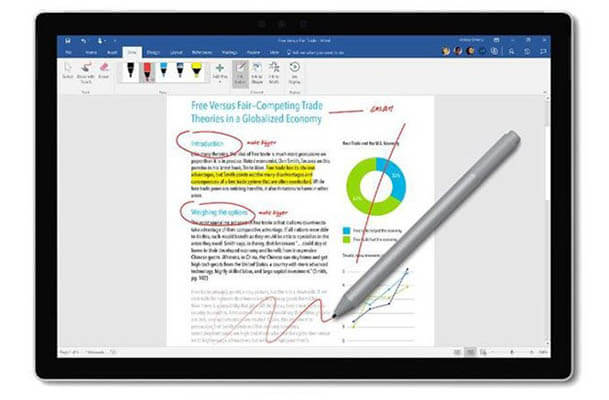
اپلیکیشن هایی برای کار با قلم سرفیس
نرم افزار OneNote برای سرفیس
نرم افزار OneNote به حدی برای سرفیس معروف است که تبدیل به یک معیار جامع برای سنجیدن قدرت سخت افزاری قلم های سرفیس شده است. یعنی اگر میخواهید ببینید یک قلم سرفیس چقدر تاخیر دارد یا تشخیص فشارش چگونه است فقط باید از این برنامه استفاده کنید. این برنامه از استور سرفیس قابل دریافت است و با نرم افزار سنتی OneNote 2016 (از مجموعه آفیس) تفاوتهایی دارد.
نرم افزار OneNote یک ابزار یادداشت برداری برای کاربران سرفیس خواهد بود و با آن میتوان به راحتی روی سرفیس جزوه نوشت یا شکلک کشید.
نرم افزار Bamboo Paper جایگزین OneNote
با این اپلیکیشن حس نوشتن بر روی سرفیس به حس نوشتن روی کاغذ بیشتر نزدیک میشود خصوصا اگر روی سرفیس پن نوک HB جا بزنید تا دقیقا اصطکاک قلم روی کاغذ را حس کنید. به عقیده بسیاری از کاربران Bamboo Paper میتواند جایگزین مناسبی برای OneNote باشد.
نقاشی سیاه قلم در سرفیس با Autodest Sketchbook
حرفهای ترین اپلیکیشن نقاشی در استور اپلیکیشن Autodest Sketchbook است که با آن میتوانید نقاشیهای بینظیر سیاه قلم بکشید. این نرم افزار هم رایگان است ولی برای استفاده از امکانات حرفهای آن باید هزینه بپردازید.
Drawboard PDF برای نوشتن در فایل های PDF
یکی از فضاهای دیگری که درش لزوم یادداشت برداری احساس میشود کتاب الکترونیکی است که عموما فرمتش PDF میباشد. با نرم افزار Drawboard PDF قادر به نوشتن در PDFها خواهید بود و میتوانید حتی این فایلها را ویرایش هم بکنید. تنها ایرادی که این نرم افزار دارد این است که شما فقط یک فرصت کوتاه برای استفاده رایگان از آن دارید. بعد از آن باید ۱۰ دلار برای خریدش بپردارید. البته نرم افزار Drawboard PDF به طور پیشفرض در سریهای ابتدایی Surface Pro 4 که نسخه ۱۵۱۱ از ویندوز ۱۰ را دارند وجود دارد.
توصیه میکنیم این مطلب را هم بخوانید: آشنایی با قابلیت های قلم سرفیس
نرم افزار Xodo رایگان و دوست داشتنی!
از آنجایی که نرم افزار Drawboard PDF رایگان نیست بهترین انتخاب استفاده از Xodo است. با Xodo میتوانید از قلم سرفیس برای نوشتن در هر فضایی از صفحه استفاده کنید. حالا چه پی دی اف باشد چه هر جای دیگر!
شما برای کار با قلم سرفیس چه نرم افزارهایی پیشنهاد میدهید؟ آنها را از طریق بخش نظرات به ما و سایر کاربران سایت ناوک معرفی کنید.
